こんにちはaki99です。
Amazon Echo DotのAlexaとの会話で一番不満だったのは、ウェイクワードを毎回言わないと質問や指示ができないことでした。
ウェイクワードとは休止中のAlexaを起こすためにかける「アレクサ」などの言葉ですが、通常は連続して指示を出したい時にも、一回ごとにいちいち「アレクサ」と声をかけなければなりません。
「これじゃあ不便だよな。続けて会話できたらもっと楽なのに……」そんな風に思っていたのですが、実はその不満は簡単な設定変更だけで解消出来たのです。
何て偉そうに言ってる私がさっき知ったばかりのその機能が「会話継続モード」
Alexaアプリでその機能をONにするだけで使えるので、あなたもとりあえず試してみて下さい。
そのほんの一手間で、Alexaとの会話がすごく楽しくなりますよ。
設定前と設定後の会話はこんなに違う!
設定の解説をする前に会話継続モードを使うと、Alexaとの会話がこんなに変わって楽になる事が良く分かる実例会話をお見せします。
デフォルトの設定でのアレクサとの会話

アレクサ!

呼ばれた?(青く光る)

今日の天気は?

今日の〇〇の天気は…です。

明日の天気は?

…(シーン)
この様に一回のやり取りだけしか出来ず、会話のキャッチボールが出来ません。
会話継続モードをONにすると
それが一か所設定変更するだけで、下記のように会話のキャッチボールが出来るようになります。

今日の天気は?

今日の〇〇の天気は…です。

明日の天気は?

明日の〇〇の天気は…です。

ありがとう!

どういたしまして。
一回ごとに「アレクサ」と呼び掛けなくても、連続で会話を続けることが出来るようになってとても便利だし、何より楽しいです!
設定方法は簡単
設定はとても簡単ですが、場所が少し分かりづらいので画像を使って分かりやすく解説します。
Step.1
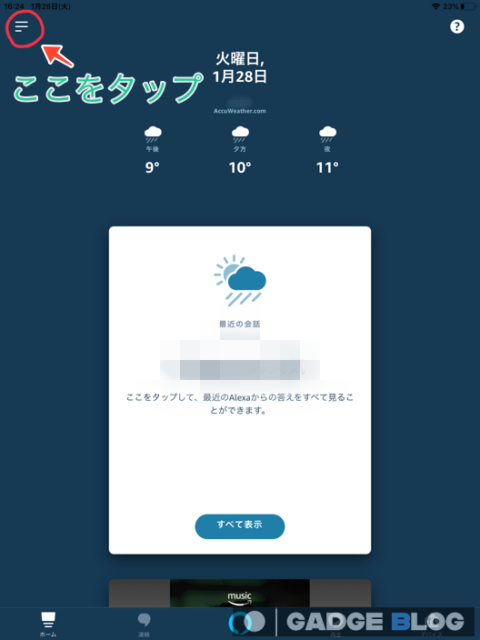
Step.2
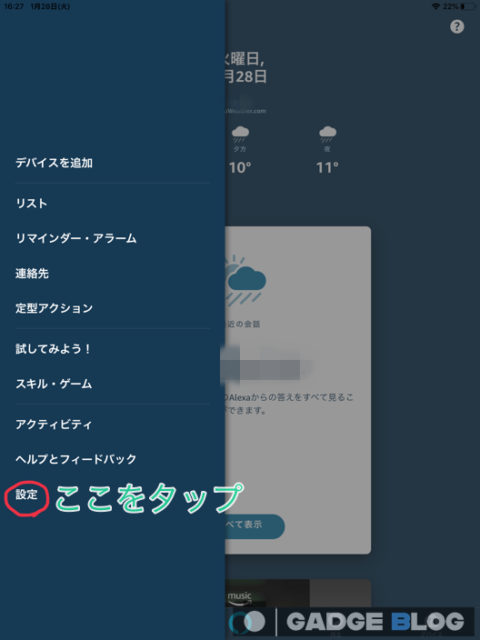
Step.3
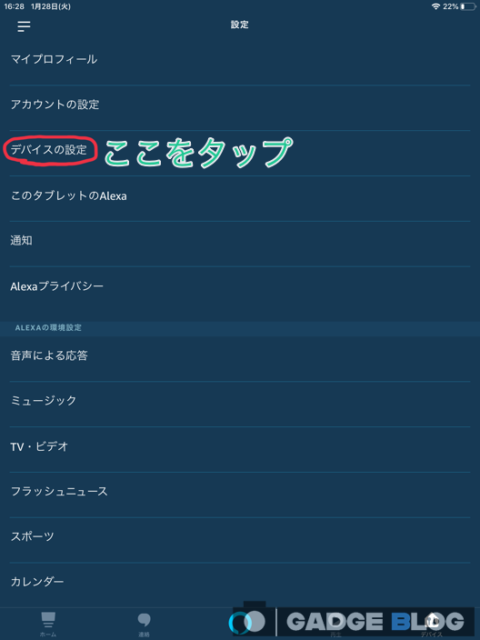
Step.4

複数の機器がある場合は、変更したい機器をタップします。
Step.5
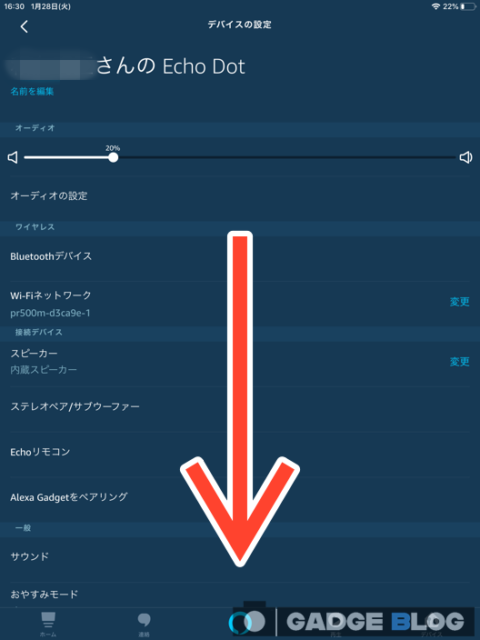
下側にスクロールします。
Step.6
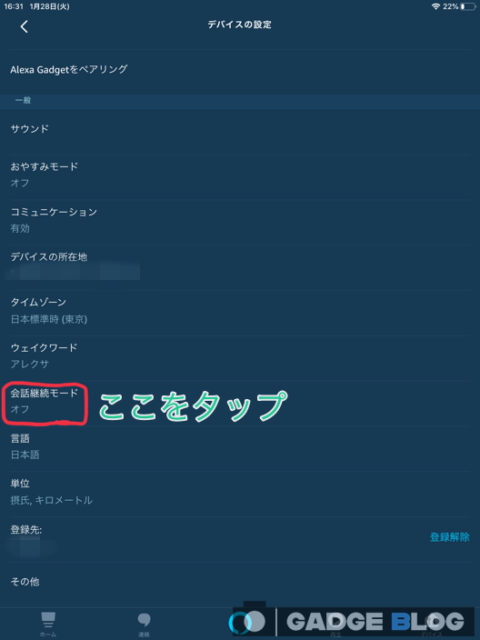
Step.7

スイッチをONにすれば設定終了です。
まとめ
たったこれだけの設定変更でAlexaとの会話が格段に楽で楽しくなります。
なぜデフォルトでONになっていないのか不思議なくらいです?
もしかすると、会話継続モードをONにすると何か都合の悪い部分があるのかな?
もしもそのような部分が見つかったら、追記したいと思います。
それではまた。



























コメント